段前段後間距怎麼設定
間距
段前段後間距的設定方法:1、新建一個word文件並點選;2、全選文件內容;3、右鍵選取的內容並點選段落;4、選擇段前段後的行數並點選確定即可。

本文操作環境:Windows7系統、Microsoft Office word2010版、Dell G3電腦。
段前段後間距怎麼調?
word中調整段前段後的間距:
#首先在我們的電腦桌面上新建一個word文件並點擊它,如下圖所示。
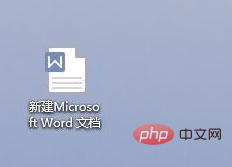
然後隨便輸入一些內容,如下圖所示。
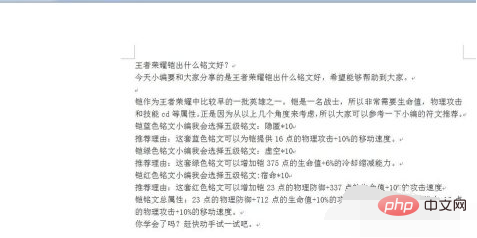
接著全選這部分內容,如下圖所示。

然後右鍵點選這部分內容並點擊段落,如下圖所示。
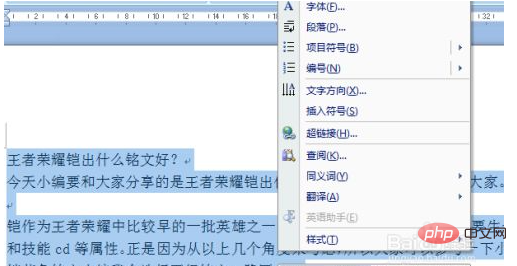
接著選擇段前段後的行數並點選確定,如下圖所示。
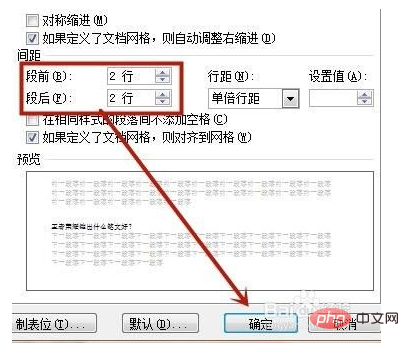
當然也可以點選行距選擇自己想要的行距類型,並點選確定就可以了。
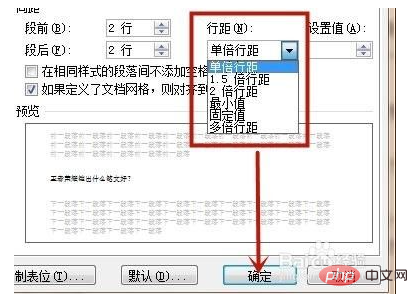
推薦學習:《Word教學》
以上是段前段後間距怎麼設定的詳細內容。更多資訊請關注PHP中文網其他相關文章!
本網站聲明
本文內容由網友自願投稿,版權歸原作者所有。本站不承擔相應的法律責任。如發現涉嫌抄襲或侵權的內容,請聯絡admin@php.cn

熱AI工具

Undresser.AI Undress
人工智慧驅動的應用程序,用於創建逼真的裸體照片

AI Clothes Remover
用於從照片中去除衣服的線上人工智慧工具。

Undress AI Tool
免費脫衣圖片

Clothoff.io
AI脫衣器

Video Face Swap
使用我們完全免費的人工智慧換臉工具,輕鬆在任何影片中換臉!

熱門文章
Windows 11 KB5054979中的新功能以及如何解決更新問題
3 週前
By DDD
如何修復KB5055523無法在Windows 11中安裝?
2 週前
By DDD
Inzoi:如何申請學校和大學
3 週前
By DDD
如何修復KB5055518無法在Windows 10中安裝?
2 週前
By DDD
Roblox:Dead Rails - 如何召喚和擊敗Nikola Tesla
4 週前
By 尊渡假赌尊渡假赌尊渡假赌

熱工具

記事本++7.3.1
好用且免費的程式碼編輯器

SublimeText3漢化版
中文版,非常好用

禪工作室 13.0.1
強大的PHP整合開發環境

Dreamweaver CS6
視覺化網頁開發工具

SublimeText3 Mac版
神級程式碼編輯軟體(SublimeText3)




